Планування текстових повідомлень дозволяє вводити повідомлення зараз і автоматично надсилати його у встановлений час. На відміну від електронної пошти, яка не вимагає особливих зусиль, планування повідомлень не таке просте. Це тому, що Apple не має вбудованої підтримки. Однак існує кілька варіантів, як зробити це. Вони мають свої застереження та недоліки. Але давайте дізнаємося, як планувати текстові повідомлення на вашому iPhone.
- Як планувати текстові повідомлення на iPhone за допомогою запланованого додатка
- Як планувати текстові повідомлення за допомогою програми ярликів
Як планувати текстові повідомлення на iPhone за допомогою запланованого додатка
Як працює цей додаток?
-
- Автовідправка : Ви можете вибрати преміум-план і автоматично надсилати заплановані текстові повідомлення за допомогою віртуального номера. Додаток Scheduled використовує для цього шлюз SMS. Приймач може відповісти на цей віртуальний номер, а ви можете прочитати його в програмі запланованого. План починається з $ 3,99 на місяць. Ви отримуєте кредити, і за їх допомогою ви можете надсилати автоматично заплановані текстові повідомлення з вашого iPhone.
- Розклад повідомлень : iOS має обмеження. Таким чином, ця або будь-яка програма не може надсилати заплановані текстові повідомлення. Що зробить цей додаток, дозволить вам набрати повідомлення, додати відправника та встановити нагадування. Коли прийде час, вам залишається лише натиснути кнопку відправки. Так, так, це не автоматичне планування текстових повідомлень, але це, безумовно, корисно.
- Завантажте заплановану програму безкоштовно з App Store. Зареєструйтесь, використовуючи свій номер телефону. Надайте програмі доступ до контактів та сповіщень. Без цих дозволів це не допоможе.
- Натисніть СТВОРИТИ ПОВІДОМЛЕННЯ .
- Потім натисніть На: і виберіть один або кілька контактів. Торкніться Готово .
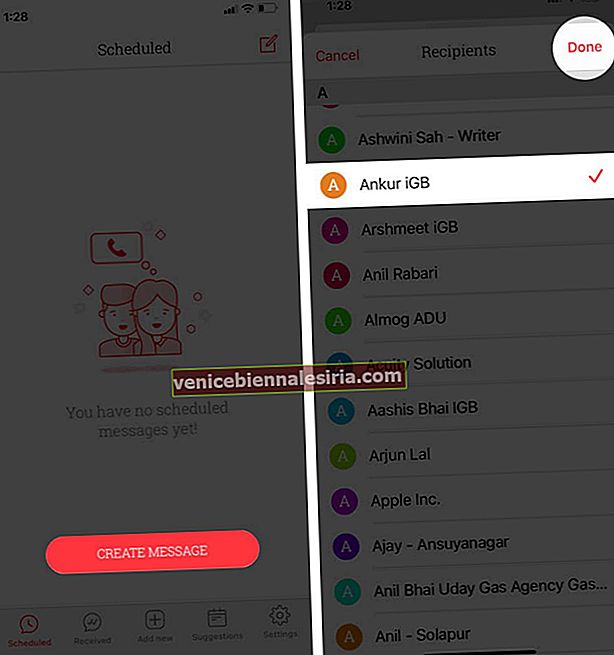
- У розділі Ваше повідомлення введіть потрібне повідомлення. За бажанням натисніть на крихітний квадратний значок, щоб вибрати шаблон.
- Натисніть Запланувати дату та встановіть бажану дату та час. Переконайтеся, що правильно вибрали AM та PM. Торкніться в іншому місці, щоб вийти з цього екрана вибору. (Тут автоматично надсилати вкладку, потрібен преміум-план.)
- Натисніть ПОВІДОМЛЕННЯ ПЛАНУ .
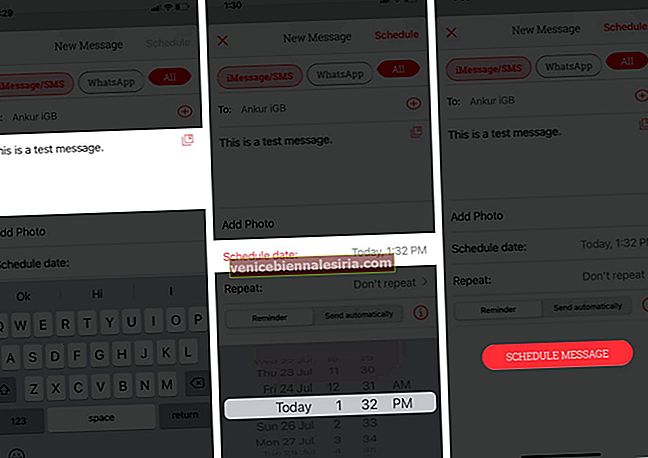
- Коли прийде час, програма надішле вам сповіщення. Натисніть на нього, а потім натисніть Відправити у верхньому правому куті. Відкриється екран програми повідомлень. Номер контакту та текст повідомлення вже будуть написані. Все, що вам потрібно зробити, це натиснути стрілку, щоб відправити повідомлення.
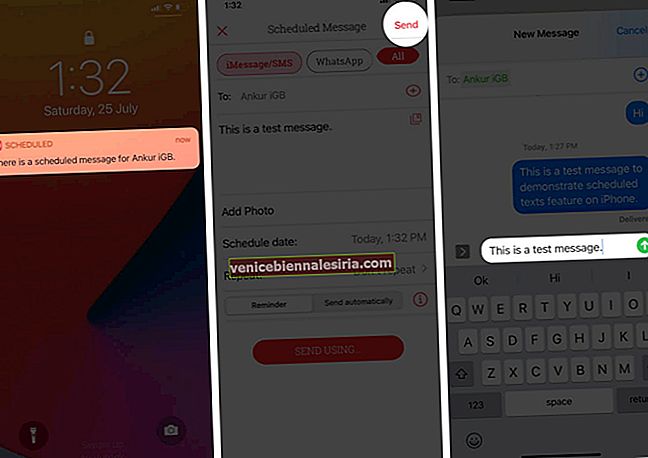
За допомогою цього додатка ви можете планувати не тільки текстові повідомлення, але навіть дзвінки та повідомлення для WhatsApp, Facebook Messenger, Telegram, Slack тощо. Для цього натисніть « Усі» у верхньому рядку та виберіть потрібну послугу.
Як планувати текстові повідомлення за допомогою програми ярликів
Перед тим як ти почнеш:
-
- Переконайтеся, що Дозволити ненадійні ярлики ввімкнено в програмі Налаштування → Ярлики.
- Цей метод планування текстових повідомлень працює лише в тому випадку, якщо екран iPhone розблоковано та у програмі ярликів.
- Завантажте та додайте ярлик "Надіслати відкладений текст". Для цього натисніть на це посилання. Далі натисніть Додати ненадійний ярлик .
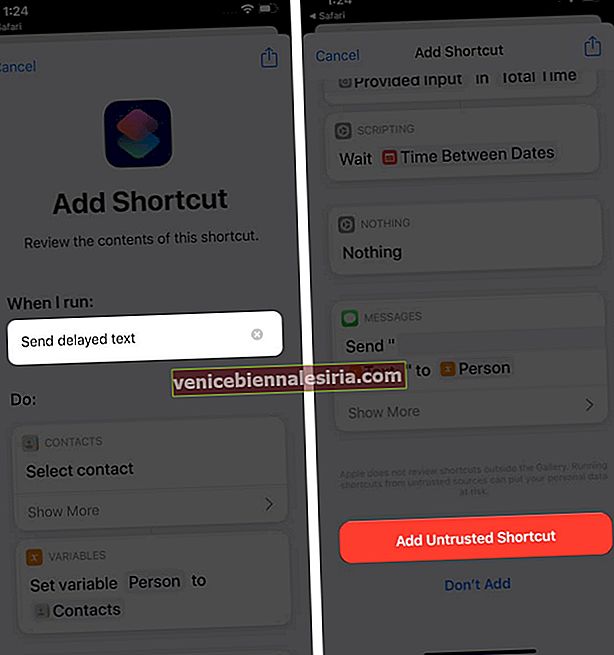
- У програмі ярликів натисніть Мої ярлики та знайдіть цей ярлик. Натисніть на більше.
- Прокрутіть униз і в розділі ПОВІДОМЛЕННЯ натисніть Дозволити доступ → OK . Торкніться Готово .
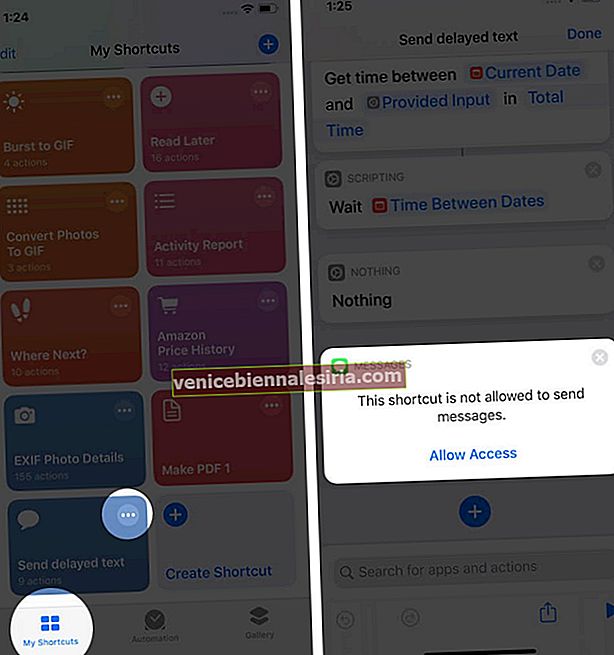
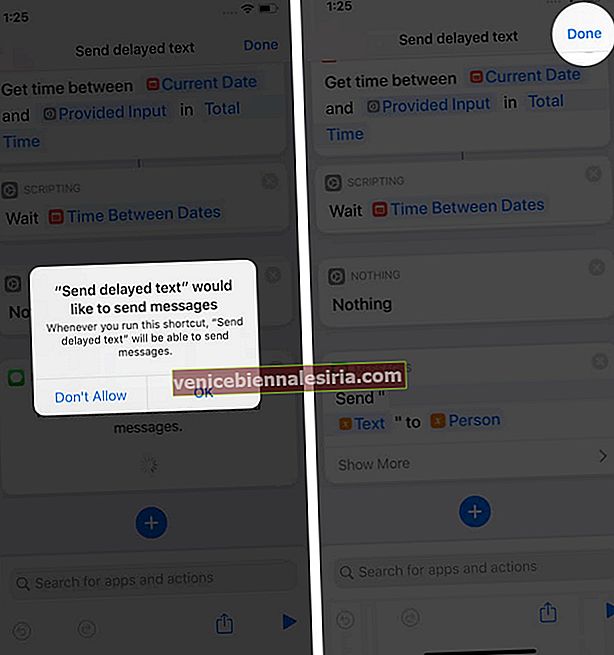
- Тепер натисніть на ярлик. Натисніть потрібний контакт.
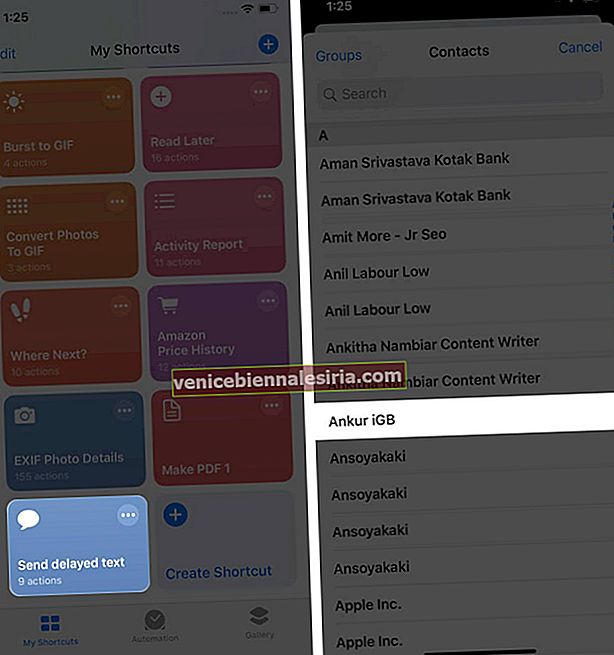
- Введіть потрібне текстове повідомлення та натисніть OK .
- Встановіть бажаний час і натисніть OK .
- Залиште програму ярликів відкритою, а екран розблокованим. Текстове повідомлення заплановано. Він буде надісланий автоматично у встановлений час.
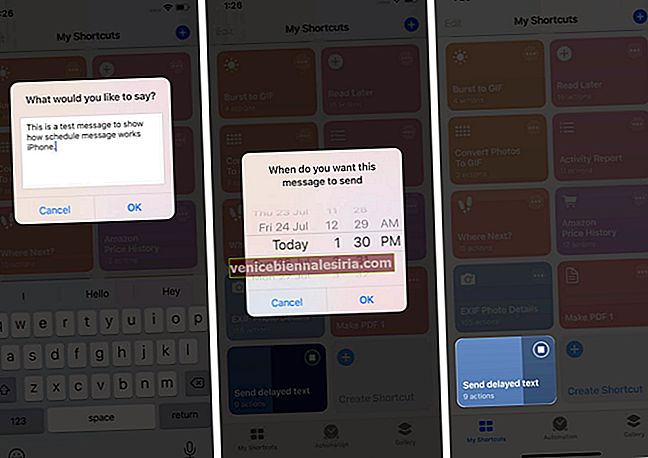
У яких ситуаціях вищезазначений метод корисний?
Через обмеження тримати екран розблокованим та в додатку ярликів це перешкоджає використанню iPhone. Але припустимо, вам доведеться спати рано, і ви не хочете пропустити надсилання тексту на новий рік, день народження чи ювілей.
У таких випадках відкрийте програму Налаштування → Дисплей та яскравість → Автоблокування → Ніколи . Тепер виконайте наведені вище дії, щоб запланувати текстове повідомлення. Нарешті, переведіть телефон у режим зарядки.
Ще одним подібним ярликом, який ви можете використовувати, є iMessage із затримкою часу.
Якщо ви не хочете використовувати цю програму, ви можете використовувати програму Нагадування на вашому iPhone. Ви також можете попросити Сірі щось на кшталт "Нагадати мені, щоб я надіслав SMS Дональду сьогодні о 21:30".
Вихід із системи….
Ось як ви можете планувати текстові повідомлення на iPhone. Якщо ви щойно перейшли з Android, вам це може здатися незручним, оскільки зелена команда вже має чудове вбудоване планування повідомлень.
ЧИТАТИ ДАЛІ
- Чи можу я використовувати iMessage на Windows та Android Phone?
- iMessage чекає активації на iPhone? Ось виправлення!
- Як користуватися додатком New Messages на iPhone
- Як налаштувати автоматичну відповідь на текстові повідомлення на iPhone
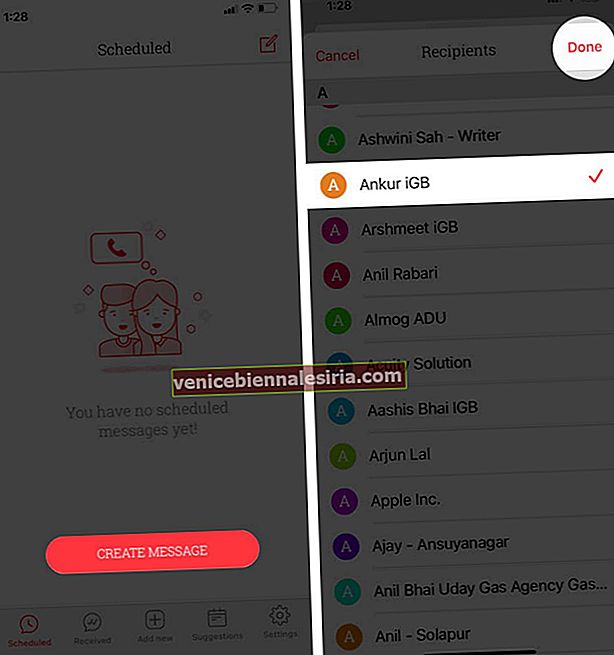
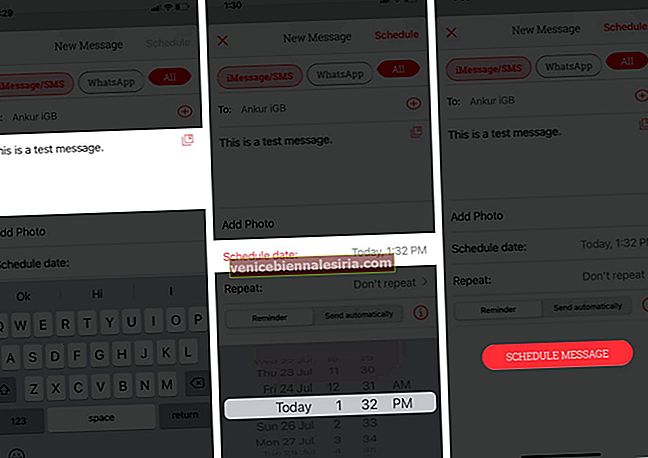
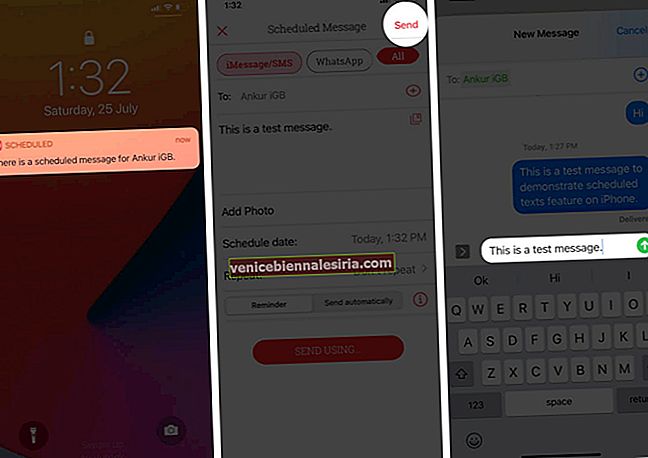
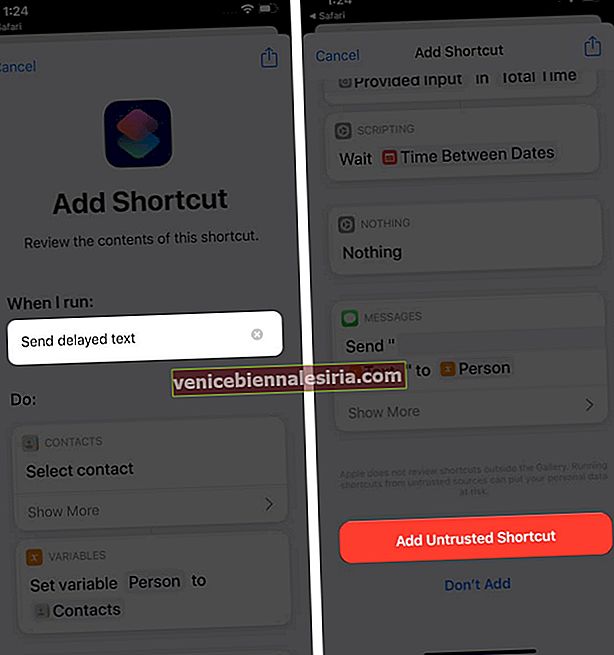
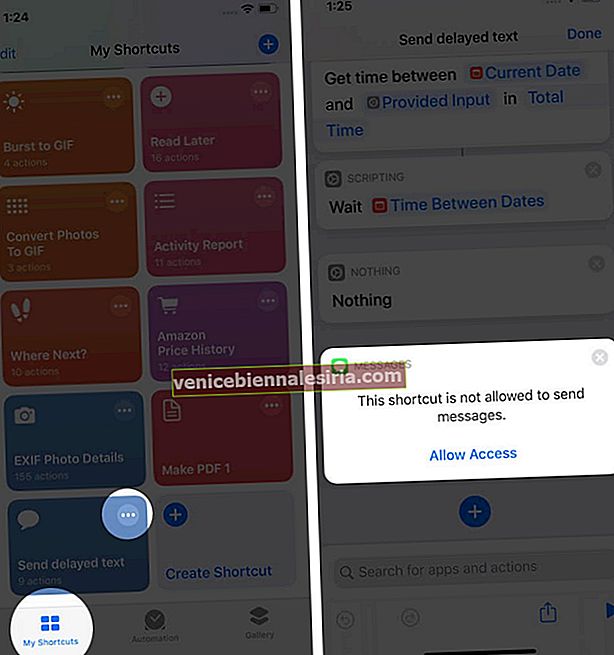
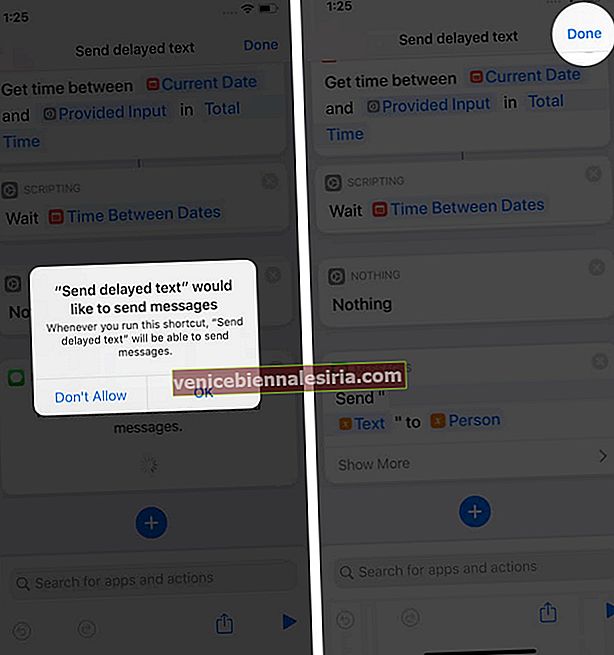
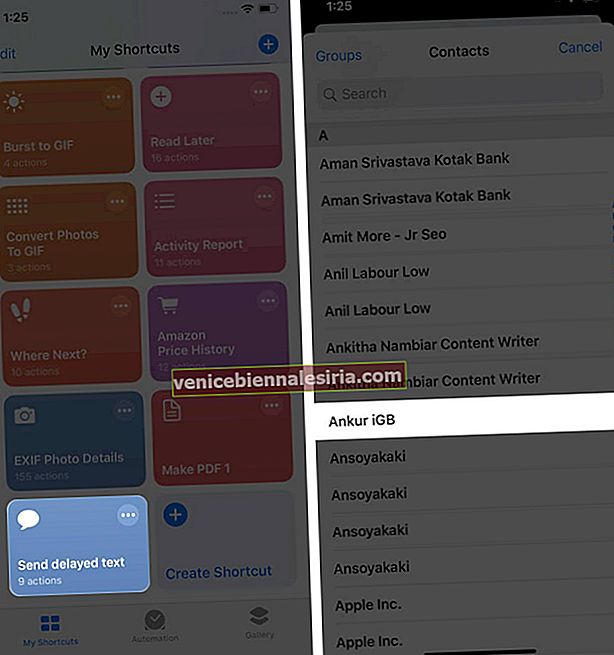
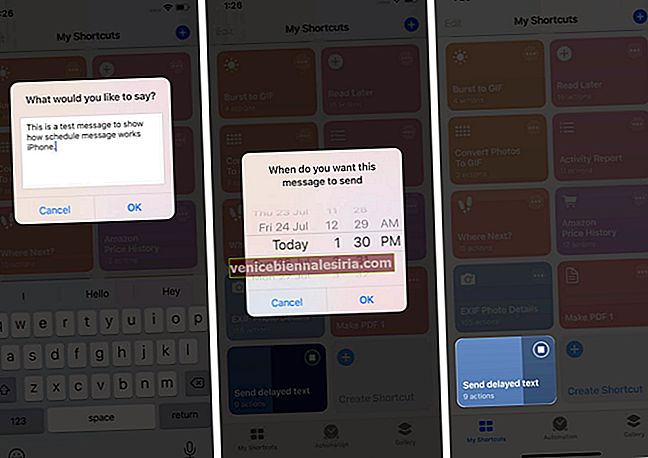

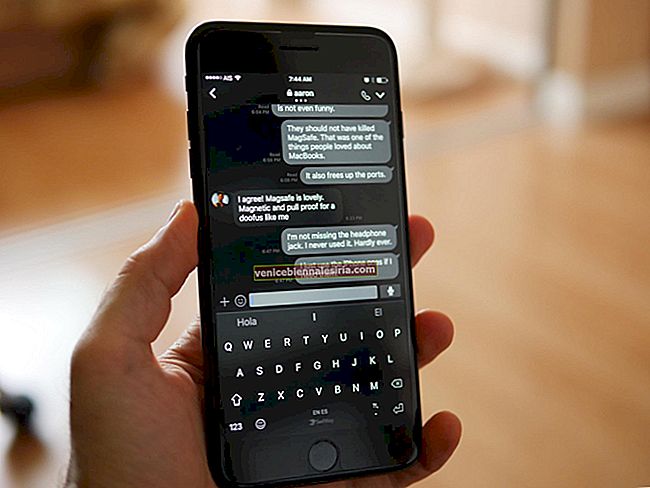

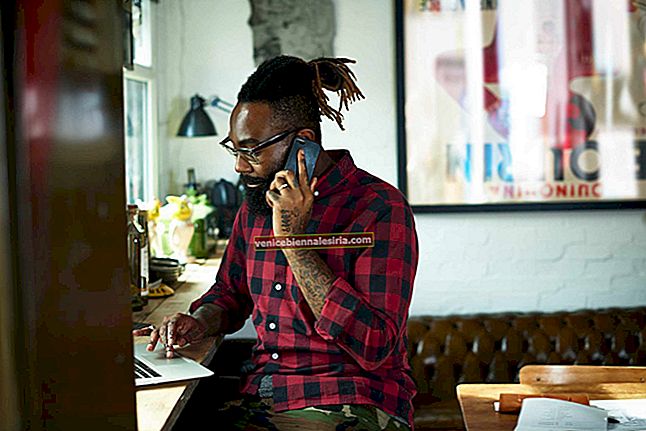





![Як набрати внутрішній номер на iPhone [2021]](https://pic.venicebiennalesiria.com/wp-content/uploads/blog/883/4VR7WCQXSYpic.jpg)